新版本的iTunes如何同步音乐视频到iPad/iPhone
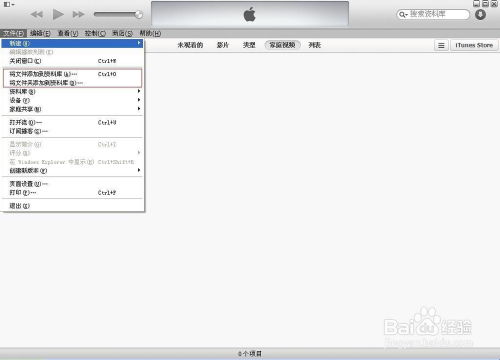
iTunes是一款功能强大的数字媒体播放和管理软件,广泛应用于Mac和PC平台。对于拥有iPad或iPhone的用户来说,iTunes是一个重要的桥梁,用于将电脑中的音乐和视频同步到移动设备中。本文将详细介绍如何使用新版本的iTunes将音乐和视频同步到iPad或iPhone。
1. 下载并安装iTunes
iTunes可以从苹果官方网站免费下载,适用于Mac和Windows操作系统。如果你使用的是Mac电脑,可能会自带iTunes软件,但仍建议检查是否为最新版本,以确保最佳兼容性。
2. 连接设备
使用数据线将你的iPad或iPhone连接到电脑上。确保设备已开启,并解锁屏幕。连接后,iTunes会自动检测到你的设备,并在软件界面右上角显示设备图标。
1. 添加音乐文件
单个文件添加:点击iTunes菜单栏左上角的“文件”,然后选择“将文件添加到资料库”。在弹出的对话框中,浏览并选择你想要添加到资料库的音乐文件。iTunes支持的音乐格式包括MP3、AAC、Apple Lossless、AIFF和WAV。
文件夹添加:如果你想一次添加多个文件,可以选择“将文件夹添加到资料库”。在弹出的对话框中,选择包含音乐文件的文件夹。
拖拽添加:你也可以直接在文件资源管理器中找到音乐文件或文件夹,然后拖拽到iTunes界面中。
2. 添加视频文件
类似于添加音乐文件,你可以通过“文件”菜单选择“将文件添加到资料库”或“将文件夹添加到资料库”来添加视频文件。
iTunes支持的视频格式包括M4V、MP4、MOV和MPEG-4。如果你的视频文件是其他格式,可能需要先转换为支持的格式。
1. 选择设备
在iTunes主界面右上角,点击你的设备图标。这将打开设备管理界面,你可以在这里管理和同步设备的内容。
2. 同步音乐
在设备管理界面,点击左侧的“音乐”选项卡。
勾选“同步音乐”选项。
你可以选择同步整个音乐资料库,或者选择特定的播放列表、艺术家、专辑或歌曲。如果你只想同步特定的内容,可以在“播放列表”、“艺术家”、“专辑”或“歌曲”选项卡中进行选择。
完成选择后,点击右下角的“应用”按钮,然后点击弹出的“同步”按钮开始同步过程。
3. 同步视频
同样在设备管理界面,点击左侧的“影片”或“电视节目”选项卡(取决于你要同步的内容类型)。
勾选“同步影片”或“同步电视节目”选项。
在内容区域中,选择你想要同步的视频文件。你可以同步整个影片库,或者选择特定的影片或电视节目。
完成选择后,点击右下角的“应用”按钮,然后点击“同步”按钮开始同步过程。
1. 检查文件格式
确保你要同步的音乐和视频文件是iTunes支持的格式。如果文件格式不受支持,iTunes可能无法将其添加到资料库或同步到设备中。
2. 设备空间
在同步之前,请检查你的iPad或iPhone是否有足够的存储空间来容纳新的音乐和视频文件。如果存储空间不足,你可能需要删除一些不需要的内容或扩展设备的存储空间。
3. 自动同步设置
iTunes允许你设置自动同步选项,以便在每次连接设备时自动同步特定的内容。你可以在设备管理界面的“选项”选项卡中找到这些设置,并根据需要进行配置。但请注意,自动同步可能会占用一定的时间和网络资源,因此请确保你的设备在同步过程中保持连接和充电状态。
4. 手动管理内容
如果你不想使用iTunes的自动同步功能,可以选择手动管理设备的内容。在设备管理界面的“摘要”选项卡中,你可以找到“手动管理音乐和视频”选项。勾选此选项后,你可以在设备连接到电脑时手动将音乐和视频文件拖放到设备中。这种方法需要更多的手动操作,但提供了更大的灵活性。
5. 备份数据
在同步之前,请务必备份你的iPad或iPhone数据。这可以通过iTunes的备份功能来实现。在设备管理界面的“备份”选项卡中,你可以选择备份到iCloud或本电脑。备份数据可以帮助你在设备出现问题或数据丢失时恢复重要内容。
6. 更新软件
在使用iTunes进行同步之前,请确保你的iTunes和iOS设备都已更新到最新版本。这可以确保你能够使用最新的功能和修复已知的问题。你可以在iTunes的“帮助”菜单中找到“检查更新”选项来更新软件。
7. 取消同步
如果你在同步过程中遇到问题或想要取消同步操作,可以在iTunes中点击设备图标,然后在同步选项旁边的“取消”按钮上点击。这将停止同步过程并保留当前已同步的内容。
新版本的iTunes提供了直观且强大的功能,用于将音乐和视频同步到iPad或iPhone中。通过按照上述步骤操作,你可以轻松地将电脑中的音乐和视频文件传输到移动设备上,享受随时随地的娱乐体验。在同步过程中,请注意文件格式、设备空间、自动同步设置以及备份数据等关键事项,以确保同步过程的顺利进行和数据的安全性。希望本文能够帮助你更好地利用iTunes来管理和同步你的iPad或iPhone内容。
本站所有软件来自互联网,版权归原著所有。如有侵权,敬请来信告知 ,我们将及时删除。 琼ICP备2023003481号-5